windows10彻底关闭小娜的方法 Windows 10如何完全禁用小娜
许多用户对Windows 10系统自带的小娜功能并不满意,想要彻底关闭它,要完全禁用小娜,可以通过一些简单的步骤来实现。在Windows 10系统中,用户可以通过设置中的“语音、笔和键入”选项来关闭小娜功能,从而让系统不再响应小娜的唤醒指令。通过这种方法,用户可以有效地摆脱小娜的干扰,享受更纯净的系统使用体验。
Windows 10如何完全禁用小娜:
解决方法1:
1、使用 Windows 10 专业版或企业版的用户,可以使用使用组策略来完全禁用 Cortana 功能:
2、使用 Windows + R 快捷键打开「运行」— 执行 gpedit.msc 打开组策略编辑器;
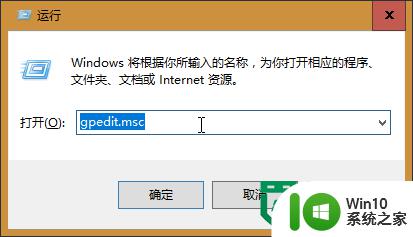
3、依次打开「计算机配置」->「管理模板」->「Windows 组件」->「搜索」;

4、在右侧面板中找到「允许使用 Cortana」条目,将其设置为「已禁用」,应用即可;
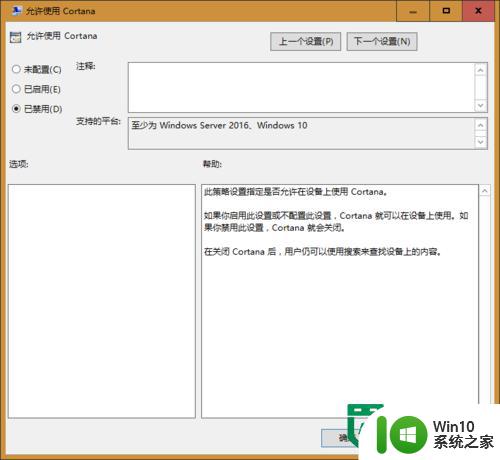
5、重启计算机,如果不想重启计算机可以用命令强制刷新;
解决方法2:
1、对于 Windows 10 家庭版用户,可以直接通过注册表来完全禁用 Cortana 功能:
2、使用 Windows + R 快捷键打开「运行」— 执行 regedit 打开注册表编辑器
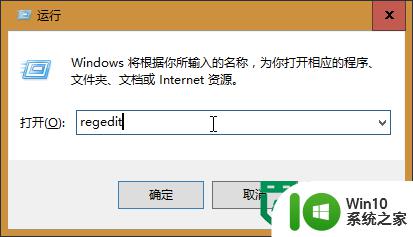
3、依次打开到达“HKEY_LOCAL_MACHINE\SOFTWARE\Policies\Microsoft\Windows”项;
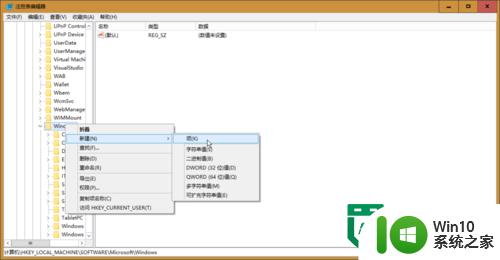
4、新建一个名为 Windows Search 的项;
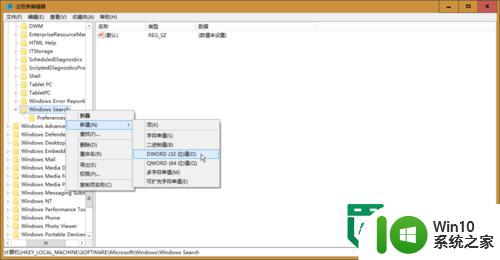
5、在 Windows Search 项下新建一个名为 AllowCortana 的 DWORD(32-位)值,并将其值设置为 0 即可。
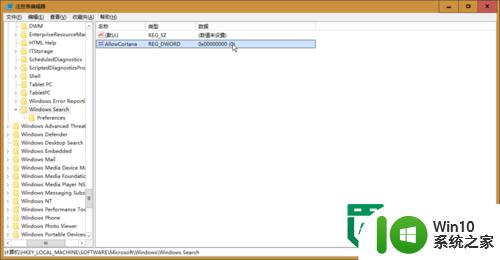
以上就是windows10彻底关闭小娜的方法的全部内容,有遇到这种情况的用户可以按照小编的方法来进行解决,希望能够帮助到大家。
windows10彻底关闭小娜的方法 Windows 10如何完全禁用小娜相关教程
- win10如何彻底禁用小娜 win10如何关闭小娜语音助手
- w10彻底关闭小娜方法 怎么彻底删除win10小娜
- win10如何完全卸载小娜 win10怎么彻底删除小娜
- win10怎么彻底关闭小娜功能 win10关闭小娜服务设置方法
- 彻底关闭win10小娜后台进程的三种方法 如何彻底关闭Win10小娜后台进程
- 戴尔电脑 win10关掉小娜设置方法 戴尔电脑win10如何禁用小娜
- win10如何关闭微软小娜搜索框 如何关闭小娜搜索框win10
- win10彻底删除小娜详细步骤 win10如何卸载小娜
- win10关闭任务栏小娜图标的方法 win10怎么关闭任务栏小娜图标
- w10系统如何彻底去除小娜 w10系统去除小娜怎么设置
- win10如何禁止小娜开机自启 win10禁止小娜开机自启设置方法
- win10系统设置小娜关闭且不影响本地搜索的方法 Windows 10小娜关闭方法不影响本地搜索
- 蜘蛛侠:暗影之网win10无法运行解决方法 蜘蛛侠暗影之网win10闪退解决方法
- win10玩只狼:影逝二度游戏卡顿什么原因 win10玩只狼:影逝二度游戏卡顿的处理方法 win10只狼影逝二度游戏卡顿解决方法
- 《极品飞车13:变速》win10无法启动解决方法 极品飞车13变速win10闪退解决方法
- win10桌面图标设置没有权限访问如何处理 Win10桌面图标权限访问被拒绝怎么办
win10系统教程推荐
- 1 蜘蛛侠:暗影之网win10无法运行解决方法 蜘蛛侠暗影之网win10闪退解决方法
- 2 win10桌面图标设置没有权限访问如何处理 Win10桌面图标权限访问被拒绝怎么办
- 3 win10关闭个人信息收集的最佳方法 如何在win10中关闭个人信息收集
- 4 英雄联盟win10无法初始化图像设备怎么办 英雄联盟win10启动黑屏怎么解决
- 5 win10需要来自system权限才能删除解决方法 Win10删除文件需要管理员权限解决方法
- 6 win10电脑查看激活密码的快捷方法 win10电脑激活密码查看方法
- 7 win10平板模式怎么切换电脑模式快捷键 win10平板模式如何切换至电脑模式
- 8 win10 usb无法识别鼠标无法操作如何修复 Win10 USB接口无法识别鼠标怎么办
- 9 笔记本电脑win10更新后开机黑屏很久才有画面如何修复 win10更新后笔记本电脑开机黑屏怎么办
- 10 电脑w10设备管理器里没有蓝牙怎么办 电脑w10蓝牙设备管理器找不到
win10系统推荐
- 1 番茄家园ghost win10 32位官方最新版下载v2023.12
- 2 萝卜家园ghost win10 32位安装稳定版下载v2023.12
- 3 电脑公司ghost win10 64位专业免激活版v2023.12
- 4 番茄家园ghost win10 32位旗舰破解版v2023.12
- 5 索尼笔记本ghost win10 64位原版正式版v2023.12
- 6 系统之家ghost win10 64位u盘家庭版v2023.12
- 7 电脑公司ghost win10 64位官方破解版v2023.12
- 8 系统之家windows10 64位原版安装版v2023.12
- 9 深度技术ghost win10 64位极速稳定版v2023.12
- 10 雨林木风ghost win10 64位专业旗舰版v2023.12